SwissSkills mission future School – Introduzione
Questa breve guida passo dopo passo è il modo più efficace per familiarizzare con mission future School. Tutti i link in grassetto e sottolineati portano direttamente al sito web o al documento citato nel testo.
Vi consigliamo di procedere nel modo seguente: leggete ciascun paragrafo, quindi cliccate sulla scheda Portale insegnanti e mettete in pratica quanto appena letto. Successivamente, tornate alla guida e passate al paragrafo successivo.
1. Primi passi
- Andate alla scheda Progetti di classe, che aprirà la scheda Crea nuovo progetto. Di norma vale quanto segue: 1 progetto = 1 classe. Sono possibili eccezioni, ad es. il progetto di prova per questa introduzione.
- Cliccate sul pulsante [01] Progetto di base sotto Tipo di progetto. Il vostro progetto di classe sarà configurato come segue.
- Cliccate su + per aumentare il numero di partecipanti a 5.
- Inserite un nome per il vostro progetto, ad es. Text XYZ (di norma: utilizzate uno pseudonimo per la vostra classe).
- Cliccate su Progetti di classe e poi sulla finestra o scheda Gestisci progetti creati.
- Nella scheda Gestisci progetti creati, troverete una tabella che elenca tutti i progetti creati. Tutte le colonne (tranne la prima) contengono l’icona «i» sulla prima riga. Cliccate su ciascuna di queste icone e leggete attentamente le informazioni.
2. Completate il questionario visivo: Visual Implicit Profiler (VIP)®
- Nella colonna Elenco dei codici d’accesso, cliccate sul pulsante Elenco del vostro progetto. Salvate, quindi aprite l’elenco che avete scaricato.
- Inserite il vostro nome nella colonna Nome.
- Copiate (o annotate) il Codice d’accesso corrispondente.
- Cliccate sul Link al VIP e seguite le istruzioni per compilare il questionario (avrete bisogno del codice d’accesso). Lo pseudonimo scelto verrà visualizzato sul sito web del vostro progetto/classe. In questo modo, garantiamo l’anonimato degli apprendisti. Per compilare il questionario, vi preghiamo di utilizzare un PC o un tablet (non un telefono mobile)!
- Una volta completato il questionario, quindi tornate a questa pagina per continuare.
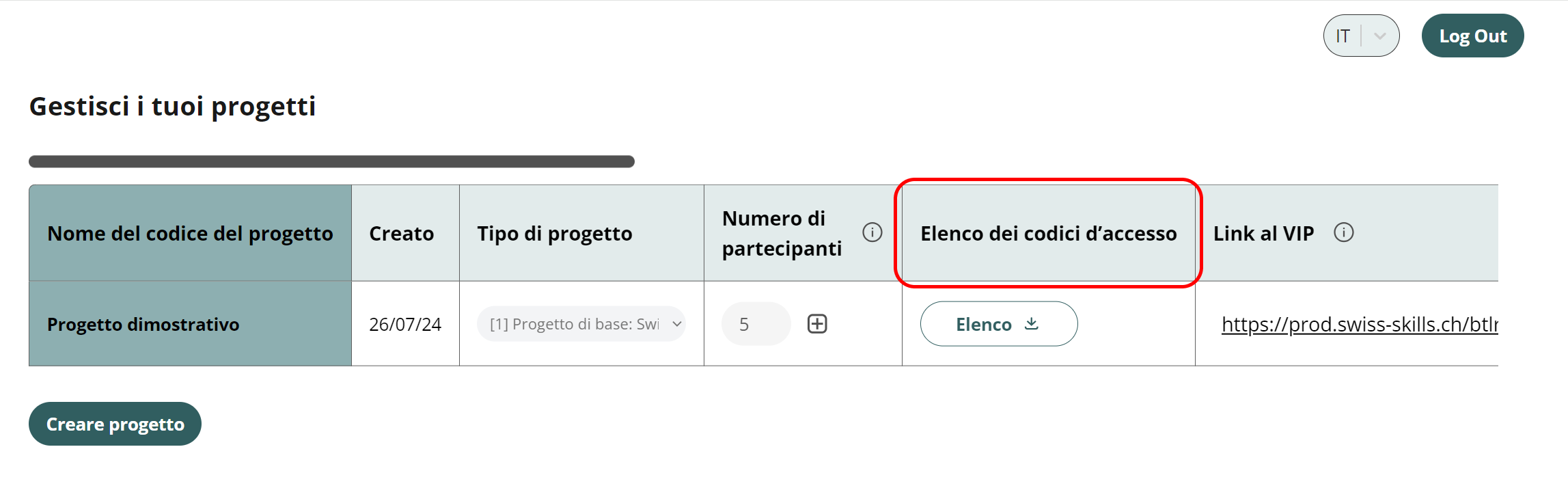
3. Osservate il risultato generato dal VIP: il vostro profilo personale dei punti di forza
- In quanto insegnanti, avete ricevuto un’ email contenente il link al profilo personale dei punti di forza che avete ricevuto anche in quanto partecipanti. Riceverete questa email ogni volta che uno dei vostri allievi avrà compilato il VIP. Vi preghiamo di notare che soltanto l’insegnante ha accesso ai profili tramite l’elenco dei codici d’accesso e riceve una notifica con il profilo tramite email.
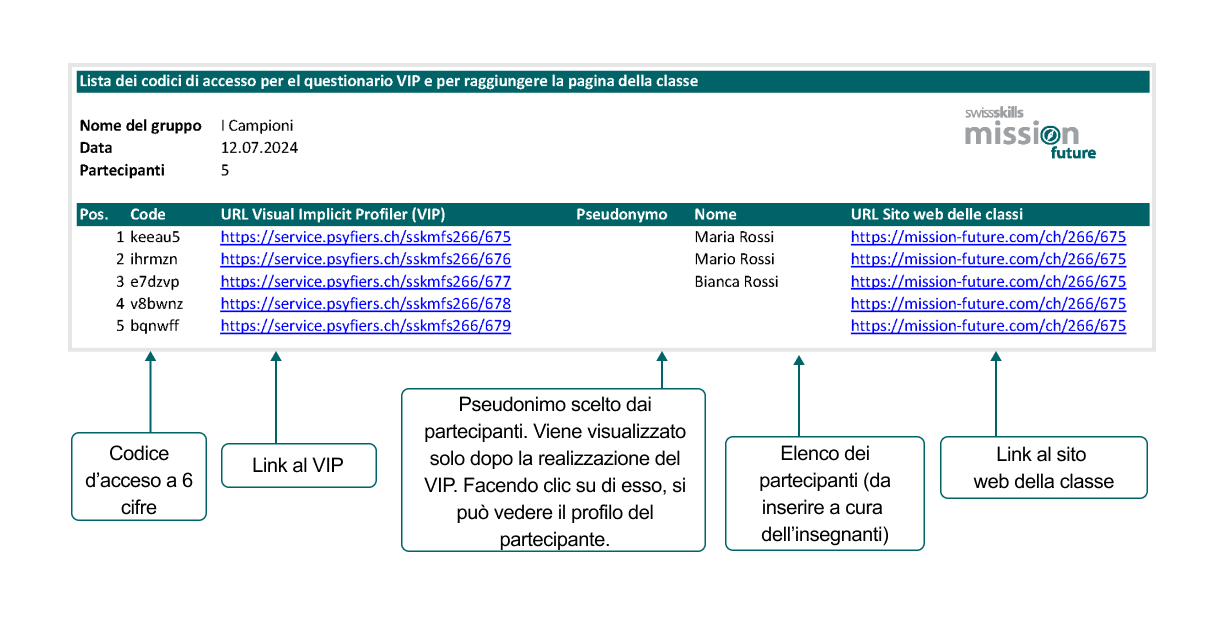
- Ciascun profilo creato viene automaticamente aggiunto all’Elenco dei codici d’accesso. È sufficiente scaricarlo di nuovo per accedervi. Quando viene utilizzato un codice d’accesso, lo Pseudonimo dell’allievo viene aggiunto all’elenco. Cliccandovi sopra, potete aprire e salvare il profilo completo. Attenzione! Soltanto lo pseudonimo viene aggiornato nell’elenco da scaricare. Per garantire la protezione dei dati, i nomi degli apprendisti o apprendisti figurano soltanto nel vostro Excel, qualora li abbiate inseriti.
- Per distribuire i link e i codici d’accesso alla vostra classe, vi suggeriamo di inserire l’elenco dei membri della classe nell’elenco Excel e di distribuire l’elenco completo alla classe. Troverete maggiori informazioni su questo argomento nella presentazione PowerPoint della sezione 6 (vedi diapositiva “Nota esplicativa: compilazione del Visual Implicit Profiler (VIP)”).
- Prima di consultare il vostro profilo, vi preghiamo di guardare il Video esplicativo del VIP. Tale risorsa spiega in modo chiaro le basi del VIP, le sue possibilità e i suoi limiti.
- Infine, prendetevi il tempo necessario per leggere attentamente il vostro profilo personale (che avete scaricato o ricevuto per email in quanto insegnanti di tale progetto di classe). Per studiare il profilo dei punti di forza, ha a disposizione anche il profilo di esempio di Maria Rossi. Può trovare ulteriori dettagli nel glossario dei punti di forza e nel glossario dei ruoli professionali, a cui si accede tramite il codice QR alle pagine 2 e 4 del profilo. Nelle pagine 3 e 6 del profilo abbiamo incluso semplici compiti per incoraggiare gli allievi a riflettere.
4. Create il vostro profilo web personale e scoprite gli SwissSkills Champions
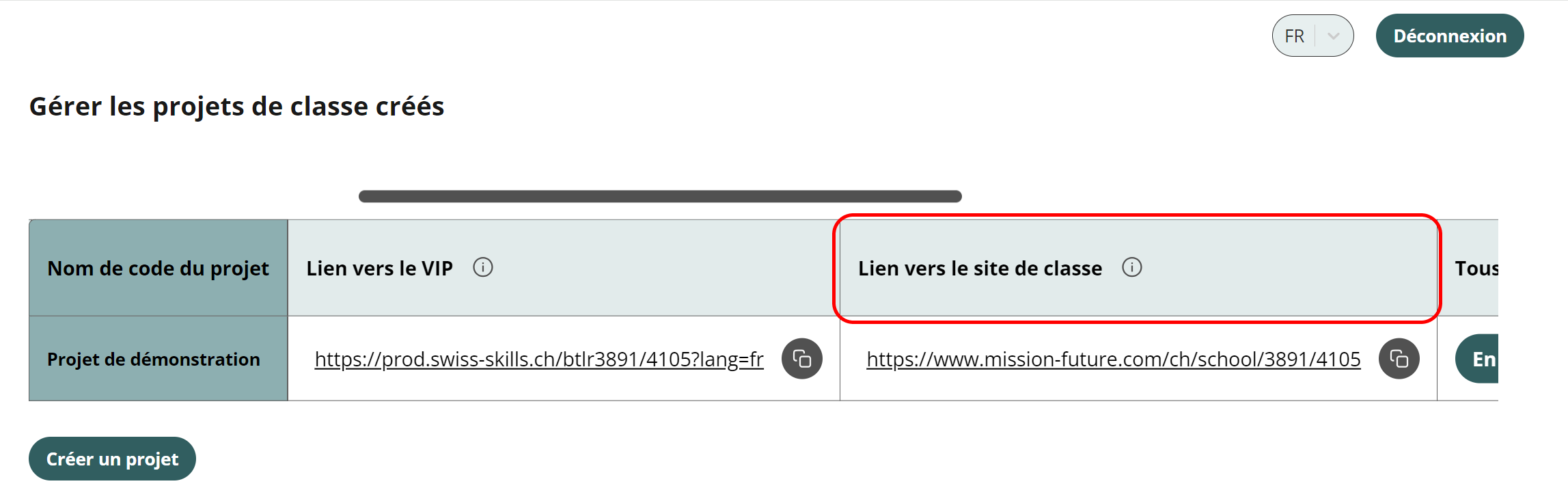
- Nella scheda Gestisci progetti creati, andate alla colonna Link al sito della classe e cliccate sul link corrispondente (disponibile anche nell’Elenco dei codici d’accesso).
- Per scoprire quali sono i passaggi che faranno i vostri allievi e allieve, cliccate sul pulsante Login allievi e allieve in alto a destra nel sito web della classe. Inserite il vostro codice d’accesso (utilizzato per il VIP) e seguite le istruzioni. Create uno pseudonimo e scegliete un’icona che appariranno sul sito web della classe. Partendo dal vostro profilo personale che avrà 12 punti di forza e 8 ruoli professionali, scegliete i vostri 3 punti di forza e 3 ruoli professionali preferiti. Confermando la scelta, creerete un vostro profilo web personale. In questo profilo, troverete gli SwissSkills Champions che hanno scelto punti di forza e ruoli professionali identici ai vostri.
5. Scoprite il sito web della classe
Sul sito web della classe mettiamo a sua disposizione varie funzionalità che potrà utilizzare in parte o completamente. Può trovare una descrizione dettagliata di queste funzionalità nella presentazione PowerPoint che segue.
6. Riveda la presentazione PowerPoint «Scoprire i propri punti di forza»
Scarichi la presentazione Scoprire i propri punti di forza e la studi a fondo. È concepita come piattaforma informativa autoesplicativa e linee guida. Le slide con sfondo verde forniscono le informazioni necessarie per creare lezioni entusiasmanti. Le slide con sfondo bianco sono destinate all'uso durante le lezioni. Nelle diapositive da 14 a 21 troverà inoltre spiegazioni e proposte di testi nelle note del relatore poste sotto le diapositive. Può anche scaricare queste proposte di testi qui: Note del relatore slide da 14 a 21.
La presentazione contiene proposte per tre unità d’insegnamento di base, una serie di compiti a casa e suggerimenti per approfondire l'argomento. Adatti pure le nostre proposte e i materiali offerti alle sue esigenze, idee e al tempo a disposizione. Può
- Dividendo il lavoro in classe e a casa, come preferisce.
- Adeguando la presentazione e i compiti.
- Modificando, eliminando o aggiungendo delle slide a piacere.